작가:
Florence Bailey
창조 날짜:
26 3 월 2021
업데이트 날짜:
1 칠월 2024
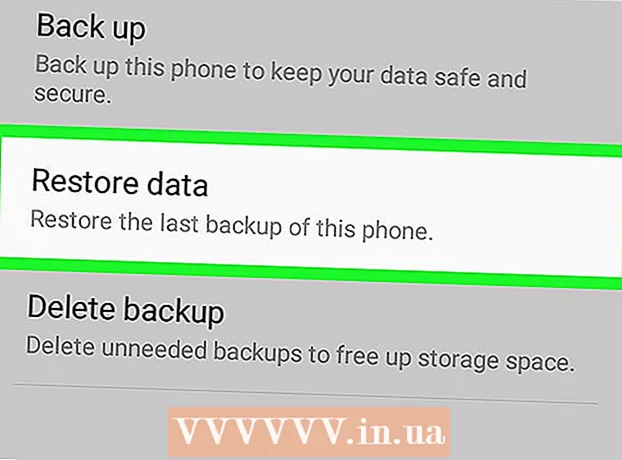
콘텐츠
이 문서에서는 Galaxy 휴대폰 또는 태블릿에서 Samsung Cloud 설정을 찾고 변경하는 방법을 안내합니다.
단계
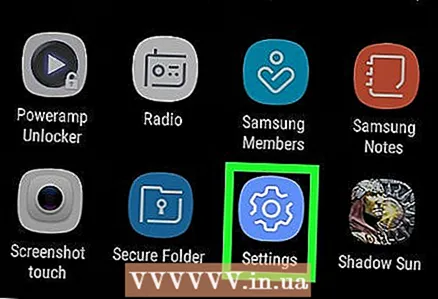 1 갤럭시 설정을 엽니다. 이렇게 하려면 화면을 아래로 스와이프하여 알림 패널을 숨기고 톱니바퀴 아이콘을 클릭합니다.
1 갤럭시 설정을 엽니다. 이렇게 하려면 화면을 아래로 스와이프하여 알림 패널을 숨기고 톱니바퀴 아이콘을 클릭합니다.  2 네 번째 항목을 탭합니다. 클라우드 및 계정
2 네 번째 항목을 탭합니다. 클라우드 및 계정  3 첫 번째 옵션을 탭합니다. 삼성 클라우드.
3 첫 번째 옵션을 탭합니다. 삼성 클라우드.  4 클라우드 스토리지를 확인하십시오. 화면 상단의 "클라우드 스토리지 관리" 섹션에서 클라우드에서 사용자가 사용할 수 있는 스토리지의 양과 사용된 공간의 양을 확인할 수 있습니다.
4 클라우드 스토리지를 확인하십시오. 화면 상단의 "클라우드 스토리지 관리" 섹션에서 클라우드에서 사용자가 사용할 수 있는 스토리지의 양과 사용된 공간의 양을 확인할 수 있습니다.  5 수도꼭지 백업 설정클라우드에 저장할 수 있는 애플리케이션 및 데이터 유형 목록을 확장합니다. 지금 백업을 생성하거나 자동 백업을 설정할 수 있습니다.
5 수도꼭지 백업 설정클라우드에 저장할 수 있는 애플리케이션 및 데이터 유형 목록을 확장합니다. 지금 백업을 생성하거나 자동 백업을 설정할 수 있습니다. 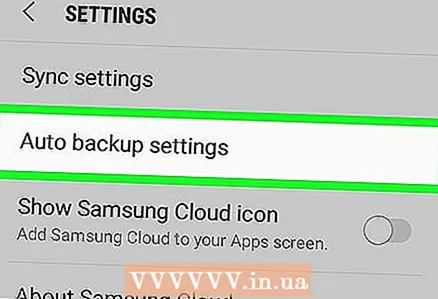 6 백업 설정을 엽니다. Galaxy 데이터의 자동 백업을 활성화하려면(권장), 자동 백업 스위치를 로 밉니다.
6 백업 설정을 엽니다. Galaxy 데이터의 자동 백업을 활성화하려면(권장), 자동 백업 스위치를 로 밉니다.  .
. - 저장하려는 모든 데이터의 스위치를 밉니다.
 .
. - 일부 유형의 데이터 백업을 중지하려면 스위치를
 .
. - 선택한 데이터를 백업하려면 화면 하단의 "지금 백업"을 누르세요.
- 저장하려는 모든 데이터의 스위치를 밉니다.
 7 뒤로를 클릭하여 Samsung Cloud 설정으로 돌아갑니다.
7 뒤로를 클릭하여 Samsung Cloud 설정으로 돌아갑니다. 8 "데이터 백업" 섹션까지 아래로 스크롤합니다. 여기에서 클라우드와 동기화할 데이터 유형(연락처, 이메일 등)을 선택할 수 있습니다.
8 "데이터 백업" 섹션까지 아래로 스크롤합니다. 여기에서 클라우드와 동기화할 데이터 유형(연락처, 이메일 등)을 선택할 수 있습니다. - 동기화하려는 데이터 옆의 스위치를 밉니다.
 .
. - 동기화를 중지하려면 스위치를
 .
.
- 동기화하려는 데이터 옆의 스위치를 밉니다.
 9 백업에서 장치를 복원하십시오. 전화기에서 이전 OS 버전으로 되돌리려면 백업에서 시스템을 복원하십시오. 이렇게 하려면 Samsung Cloud 메뉴의 "동기화 및 복원" 섹션에서 "복원" 항목을 누릅니다.
9 백업에서 장치를 복원하십시오. 전화기에서 이전 OS 버전으로 되돌리려면 백업에서 시스템을 복원하십시오. 이렇게 하려면 Samsung Cloud 메뉴의 "동기화 및 복원" 섹션에서 "복원" 항목을 누릅니다.



